Ku dhex qulqulaya Windows Media Player 12 Maktabada Internetka
Windows Media Player 12 waxa ay leedahay hal muuqaal oo aad u fiican kaas oo kuu ogolaanaya in aad ka ciyaarto dhamaan maktabadaada warbaahinta ee mishiin kasta oo Windows 7 ah oo ku socda (Windows 7)internetka(Internet) . Taas macnaheedu waa wax walba: heeso, fiidiyowyo, sawirro, xitaa warbaahinta la iibsaday. Tani waxay faa'iido u leedahay markaad rabto inaad ku raaxaysato maktabadaada Windows Media Player 12 ee xafiiska, kumbuyuutarkaaga ama si fudud kumbuyuutar kale oo gurigaaga ah. Casharradan, waxaan ku tusi doonaa sida loo wada kiciyo.
Talaabada 1: Oggolow galitaanka Internetka ee(Internet Access) Warbaahinta Guriga(Home Media)
Talaabada ugu horeysa waa in la ogolaado marinka internetka(Internet) ee warbaahinta guriga kombayutarka halkaas oo aad ku xafido faylashaada warbaahinta. Sida iska cad, mashiinka martida loo yahay waa in lagu xidhaa internetka(Internet) oo waa inaad horeba u haysaa faylalka qaarkood oo lagugu daray Maktabadahaaga (Libraries)Muusikada(Music) , Sawirada(Pictures) ama Fiidyaha(Videos) . (Fiiri: Maktabadaha - Farsamaynta Weyn ee Windows 7( Libraries - A Great Feature of Windows 7 ) si aad u barato sida loogu daro galka Maktabadahaaga.)
Marka taas la daryeelo, dab dami Windows Media Player 12(Windows Media Player 12) oo aad aragta Maktabadda Ciyaartoyga . (Player Library)Haddii ereygaasi adiga kugu cusub yahay, sidoo kale, fiiri Windows Media Player 12 Menus & Views Explained . Laga soo bilaabo Maktabadda Ciyaartoyga(Player Library) , dhagsii Stream oo dooro 'U oggolow galitaanka internetka warbaahinta guriga'('Allow Internet access to home media') .
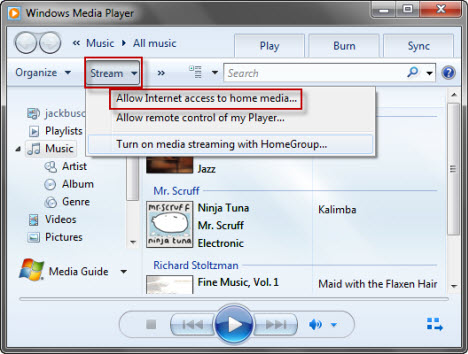
Daaqadda xigta, dooro 'Link ID Online'('Link an Online ID') . Waxaad internetka ku siin doontaa galitaanka faylasha kombiyuutarkaaga(Internet) , markaa waxaad u baahan doontaa inaad hubiso in isticmaalayaasha idman kaliya ay awoodi doonaan inay ku xidhmaan mashiinkaaga. Aqoonsiga khadka tooska ah wuxuu ku siinayaa hab aamin ah oo kuu oggolaanaya inaad ka gasho warbaahinta gurigaaga internetka(Internet) adoo ku xiraya magaca isticmaale iyo erayga sirta ah.
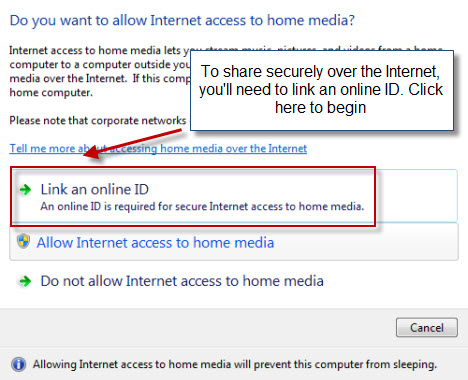
Gujista 'Link ID Online'('Link an Online ID') waxay ku geyn doontaa daaqada Control Panel kaas oo kuu ogolaanaya inaad sameysato bixiye aqoonsi online ah. Marka aad ku xidhid aqoonsiga khadka tooska ah ee koontada isticmaale ee Windows 7, waxa aad awood u yeelan doontaa in aad gasho faylasha iyo macluumaadka kombiyuutarada kale ee shabakada, oo ay ku jiraan Windows Media Player 12 . Haddii aad mar hore ku xidhidhisay aqoonsiga khadka tooska ah akoonkaaga isticmaale, waad sii socon kartaa oo ka boodi kartaa talaabadan. Si aad u hesho faa'iidooyin badan oo ku saabsan isku xirka aqoonsiga internetka, fiiri bogga Microsoft(Microsoft's website) .
Kahor intaadan ku darin aqoonsiga khadka tooska ah, waa inaad ku rakibtaa qaar ka mid ah software bixiyaasha aqoonsiga khadka. Guji (Click) 'Ku dar bixiye Aqoonsi online ah'('Add an online ID provider') si loo geeyo bogga Microsoft(Microsoft's website) halkaas oo aad ka soo dejisan karto faylka '.msi' kaas oo kuu oggolaanaya inaad ku xidho aqoonsiga Windows Live(Windows Live ID) iyo akoonkaaga isticmaale Windows . Raac tilmaamaha bogga shabakadda si aad ugu darto Windows Live sidii bixiye aqoonsi online ah Windows 7 .
Fiiro gaar ah:(Note:) Software-kan bixiyaha aqoonsiga khadka tooska ah wuxuu si fudud kuu ogolaanayaa inaad ku xidho mid ka mid ah akoonnadaada onlaynka ah (sida kan aad u isticmaasho iimaylka iyo fariimaha degdega ah) iyo akoonnada isticmaalaha Windows 7. Hadda, kaliya waxaad ku xidhi kartaa akoonkaaga Windows Live , laakiin waxaa jira qorshayaal lagu soo saarayo bixiyeyaasha kale ee aqoonsiga onlaynka ah (sida Google , OpenID ama Facebook ).

Kadib marka aad ku darto bixiye Aqoonsi khadka tooska ah, waa inaad u aragto door ahaan hoosta ' Bixiyaha Aqoonsiga Khadka Tooska ah'('Online ID Provider') . Guji Aqoonsiga khadka tooska ah ee 'link'(Link online ID') waxaana lagu weydiin doonaa inaad geliso aqoonsigaaga. Haddii aad leedahay akoon Hotmail ama Windows Live Mail ah ama aad ka iibsatay software Microsoft onlayn, waa inaad hore u lahayd akoon Windows Live ah oo ku xidhan ciwaanka emailkaaga. Haddii aadan haysan aqoonsiga Windows Live(Windows Live ID) , horay u soco oo isdiiwaangeli ka(sign up) dibna ku noqo tallaabadan.
Markaad sidaa sameyso, waa inaad aragto aqoonsigaaga onlaynka ah oo ku hoos qoran ' Bixiyaha Aqoonsiga Khadka Tooska ah'('Online ID Provider') . Haddii aad rabto inaad tan beddesho mar kasta, dhagsii 'Cusbooneysii aqoonsiga'('Update credentials') . Haddii aad jeclaan lahayd inaad ka saarto kombiyuutarkaas aqoonsigaaga onlaynka ah (tusaale, haddii aad qasacaysan tahay oo aad shidayso kombuyuutar shirkad), dhagsii 'ka saar aqoonsiga ku xidhan'('Remove Linked ID') .

Kadib markaad tan sameyso, sii wad oo ku celi habkan saxda ah kumbuyuutarka kale.
Talaabada 2: Xidhiidhada Dib-u-cusboonaynta iyo Daawashada Maktabadaha kale ee ku yaala martigeliyaha fog(Remote)
Marka labada kombiyuutar ay helaan internet -ka warbaahinta guriga iyo Windows Live ID(Windows Live IDs) -yada ku xiran, tallaabada xigta waa inaad hubiso inaad ka arki karto martigeliyaha fog iyo Maktabadaha kale(Other Libraries) ee kumbiyuutarka aad isticmaalayso. Ku billow adigoo gujinaya Stream mar kale oo gujinaya 'Gelitaanka Intarneetka ee warbaahinta guriga'('Internet access to home media') sidii aan ku samaynay bilawgii talaabadii kowaad. (Fiiro gaar ah: Haddii aad horeba ugu arki karto martidaada fog ee Pane Navigation(Navigation Pane) , markaa waxaad ka boodi kartaa qaybtan.)
Hadda oo aad leedahay marin internet oo warbaahinta guriga ah oo la oggol yahay, waxaad arki doontaa dhawr ikhtiyaar oo dheeraad ah daaqadda 'gelitaanka internetka ee warbaahinta guriga' . ('Internet access to home media')Guji 'Diignose connections'('Diagnose connections') .
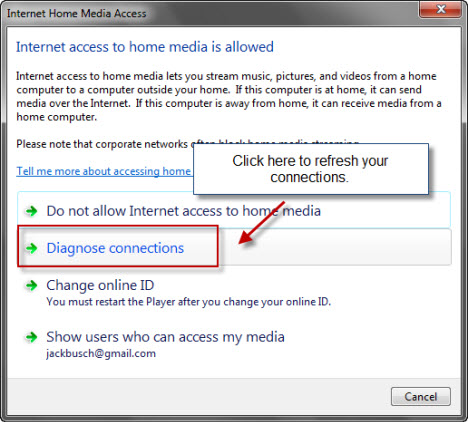
Daaqada 'Diagnosuse Connects'('Diagnose connections') , waxaad awoodi doontaa inaad aragto dhammaan xiriirada firfircoonida. Haddii aadan arkin magaca martigeliyahaaga fog, markaa waxaad u baahan tahay inaad ku dhufatid badhanka Refresh . Marka aad sameyso, waa in ay kor u qaaddaa martigeliyahaaga fog (ilaa inta aad u dejisay si aad u oggolaato gelitaanka internetka(Internet) ee warbaahinta guriga oo ay daaran tahay oo ay ku xiran tahay internetka(Internet) ). Kadib marka tan la sameeyo, dhagsii xir(Close) .
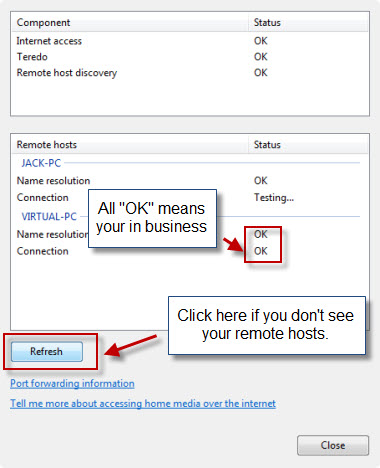
Waxaa jirta hal tillaabo ugu danbeysa oo laga yaabo in loo baahdo marka aad dib u soo cusbooneysiiso isku xirkaaga. Ku laabo Maktabadda Ciyaartoyga(Player Library) oo dhagsii Abaabulka(Organize) oo dooro 'Qalab navigation pane'('Customize navigation pane') .

Daaqadda xigta, dhagsii liiska hoos-u-hoosaadka oo dooro 'Libraries kale'('Other Libraries') . Marka xigta, calaamee sanduuqyada ku xiga 'Show Maktabado kale'('Show Other Libraries') iyo sanduuqa ku xiga magaca martigeliyahaaga fog. Guji (Click) OK marka aad dhammayso

Talaabada 3: Ku ciyaarista heesaha maktabadaada Windows Media Player 12 adigoo (Media Player 12)isticmaalaya internetka(Internet)
Hadda, waxaad tahay martigeliyaha fog ee maktabadda warbaahinta waa inay ka soo muuqdaan Pane Navigation(Navigation Pane) kaaga sida maktabadda deegaankaaga. Hoos(Scroll) u dhaadhac ilaa aad ka aragto magacaaga martigeliyaha fog oo balaadhi U gudub maktabadda fog oo dooro hees oo u ciyaar sida caadiga ah. Haddii aad weli xoogaa daxalaysan tahay inaad ku dhex socoto Windows Media Player 12 oo aad heeso ciyaareyso, fiiri casharradayada kale, Sida loo Play Music gudaha Windows Media Player 12(How to Play Music in Windows Media Player 12) .
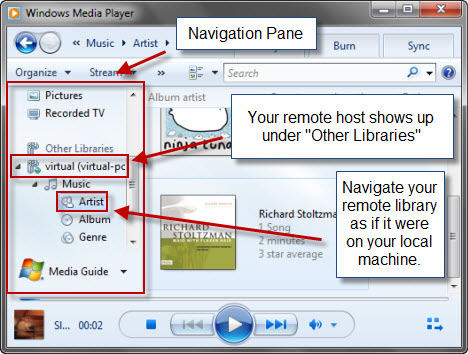
Cilad-bixinta: Gudbinta Dekadda - Waxa la Sameeyo Haddi ay Arrimuhu (Case)Yimaaddaan(Issues)
Haddii ay weli dhibaato kaa haysato gelitaanka maktabadda warbaahinta gurigaaga ee internetka(Internet) , waxaa laga yaabaa inaad u baahato inaad dejiso gudbinta deked ee martigeliyahaaga fog. Habkani wuu ku kala duwan yahay kombuyuutar-ka-koombayuutar iyo tilmaamuhu waxay noqon doonaan kuwo ka duwan nooc kasta oo router ah. Tilmaanta kama dambaysta ah ee gudbinta dekedda ee ku dhawaad router kasta oo qorraxda hoos yimaada waa PortForward.com .
Si kastaba ha noqotee, ka hor intaadan tagin, waxaa jira macluumaad ku jira Windows Media Player 12 kaas oo kaa caawin doona casharrada ka baxsan Portforward.com . Ku noqo 'Diagnose connections' oo dhagsii 'xogta soo gudbinta'('Port forwarding information') .
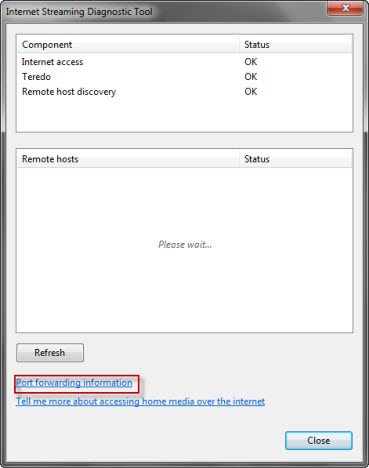
Shaashadda xigta, waxaad arki doontaa liiska dhammaan dekedaha laga rabo inaad furto si tan oo dhan u shaqeyso. Qor kuwan oo ku dabaq tilmaamaha aad ka heli doonto Portforward.com .
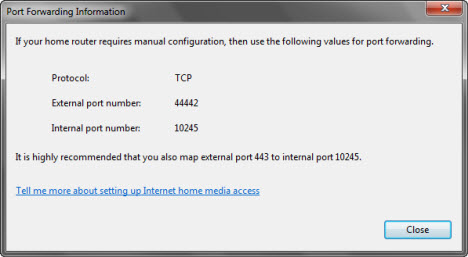
Gabagabo
Iyada oo la adeegsanayo Windows Media Player 12 , waxaad ku wadaagi kartaa maktabadaada warbaahinta adigoo isticmaalaya Internetka(Internet) , taasoo ku siinaysa inaad si degdeg ah u hesho dhammaan heesahaaga, fiidiyowyadaada iyo sawiradaada kumbuyuutar kasta oo ku shaqeeya Windows 7 oo leh marin internet . Dabcan, sida aad qiyaasi karto, tani waxay keenaysaa khatar amni oo dhexdhexaad ah, laakiin iyada oo la kaashanayo aqoonsiga internetka(Online ID) ee ku xiran , waxaad caqabad ku noqon kartaa dadaalka isticmaalayaasha iyo hackers-ka.
Haddii aad rabto in aad maktabadaha ku wadaagto shabakadaada guriga, waxaad samayn kartaa tan sidoo kale wayna yara fududdahay oo ammaan badan. La(Stay) soco casharro tallaabo-tallaabo ah oo ku saabsan sida loo gaaro tan ammaan badan, ee degdegga badan ee wadaagga warbaahinta ee u dhexeeya Windows 7 mishiinnada. Hadda, maxaad u fiirin weyday qaar ka mid ah casharradayada Windows 7 kale ee weyn ee hoose.(Windows 7)
Related posts
Windows Media Player 12 - Maxaa Cusub & Siday U Shaqeyso?
Ciyaartoyga Windows Media 12 Menus & Aragtida La Sharaxay
Ku Soco Music Shabakadda Gurigaaga oo wata Windows Media Player 12
Ku ciyaar qaab kasta oo muuqaal ah Windows Media Player 12
Ku dukaamayso Online oo isticmaal Hagaha Warbaahinta Windows oo wata Windows Media Player 12
Sida loo isticmaalo Audacity si loogu beddelo maqalka gudaha Windows-
Hagaajin, dib udhig, dedeji Xawaaraha Hoosaadka ee VLC Media Player
Sida loogu isticmaalo Xbox Networking gudaha Windows 10, si loo hubiyo xidhiidhka aad la leedahay Xbox Live
Dib u eegida VLC Media Player, muuqaalada & soo dejinta
Sida loo isticmaalo dhaqdhaqaaqyada jiirka ee VLC Media Player
Sida loo damiyo Furayaasha Sticky gudaha Windows 10
Sida loo furo dusha sare ee Xbox? Waa maxay habka gaaban ee Xbox Game Bar?
7 Waa inuu haystaa Windows Media Player 12 Plug-ins
Sida loo jeexjeexo CD-ga Windows Media Player, gudaha Windows
AIMP Audio Player waxaa ku jira Beddelka Maqalka, Ripper, Ripper, Tag editor
Hagaha dhameystiran ee ku ciyaarista muusiga Cortana iyo Groove Music, gudaha Windows 10
Sida loo beddelo luqadda Steam: Dhammaan waxaad u baahan tahay inaad ogaato
4 siyaabood oo muuqaal looga dhigi karo mid ka yar Windows 10
Deji ama Beddel Ciyaariyaha Warbaahineed ee caadiga ah Windows 11/10
Sida Video-yada iyo DVD-yada loogu Ciyaaro Windows Media Player 12
